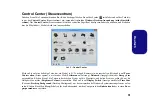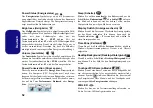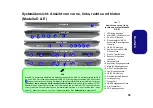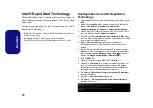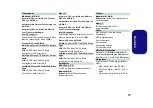63
Deutsch
Sound Blaster Audio
Mit der Anwendung
Sound Blaster AP
können Sie die Au-
dioeinstellungen nach Ihren Anforderungen konfigurieren,
um eine bestmögliche Audioleistung bei Spielen und der
Wiedergabe von Musik und Videos zu erreichen.
Installation der Anwendung Sound Blaster X-
Fi MB-3
1. Klicken Sie auf
Option Drivers
(
Schaltfläche
)
.
2. Klicken Sie auf
4.
Install SBX-Fi MB 3 AP
> Ja
.
3. Wählen Sie eine Sprache und klicken auf
Weiter > Ja
.
4. Klicken Sie auf
Weiter
>
Vollinstallation
(
Schaltfläche
)
.
5. Klicken Sie auf
Weiter > Fertig stellen
, um den
Computer neu zu starten.
Anwendung Sound Blaster Cinema
Starten Sie das
Sound Blaster Cinema
-Bedienfenster aus
dem Infobereich der Taskleiste heraus (oder über das ent-
sprechende Symbol auf dem Start-Bildschirm). Klicken Sie
auf die Registerkarten, um in die entsprechenden Menüs des
Bedienfensters zu gelangen.
Abb. 20 - Sound Blaster Cinema (Symbol im Infobereich der
Taskleiste)
PC-Kamera
Wenn die PC-Kamera verwendet wird, leuchtet die LED links
neben der Kamera rot (siehe
vorne mit geöffnetem LCD-Bildschirm (Modelle A, B &
C)" auf Seite 46
Metro UI Kamera-App (Win 8)
1.
Starten Sie die Kamera-App in der Metro UI, indem Sie auf das
Kamera
-Symbol klicken.
2.
Die Kamera-Benutzeroberfläche ist eine durchscheinende App-
Leiste mit drei Schaltflächen.
Aufnehmen von Bildern/Videos
1.
Starten Sie die Kamera-App in der Metro UI, indem Sie auf das
Kamera
-Symbol klicken.
2.
Wählen Sie den
Timer
, wenn Sie vor der Aufnahme einen
Countdown benötigen.
3.
Wählen Sie den
Foto
- oder
Video
modus.
4.
Klicken Sie in das Hauptfenster, um ein Foto aufzunehmen oder
die Videoaufnahme zu starten (wenn die Videoaufnahme beginnt,
erscheint ein Timer in der unteren rechten Ecke des Bildschirms).
5.
Stoppen Sie die Videoaufnahme, indem Sie ein zweites Mal in das
Hauptfenster klicken.
6.
Die aufgenommenen Fotos und Videos werden in einer
Eigene
Aufnahmen
im Ordner
Bilder
unter
Bibliotheken
gespeichert.
Sound Blaster Cinema & HDMI
Die Sound Blaster Cinema-Audioeffekte können
nicht verwendet werden, wenn der Klang über
einen HDMI-Anschluss erzeugt wird.